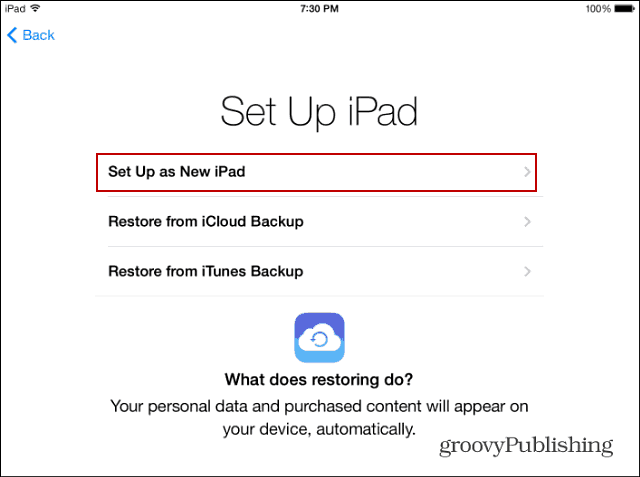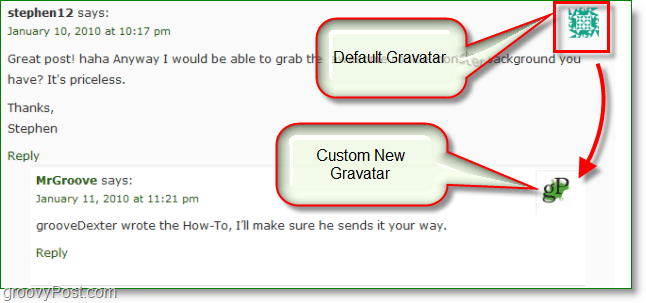Πώς να διαγράψετε και να επαναφέρετε τη συσκευή iOS 7 στις εργοστασιακές ρυθμίσεις
Κινητό μήλο / / March 19, 2020
Είτε πουλάτε το iPad ή το iPhone που εκτελεί iOS 7, είτε απλά θέλετε μια εντελώς νέα εκκίνηση, θα χρειαστεί να πραγματοποιήσετε επαναφορά εργοστασιακών ρυθμίσεων της συσκευής. Δείτε πώς
Πήρα τελικά μου iPad Mini με οθόνη αμφιβληστροειδούς στο ταχυδρομείο σήμερα. Όταν το ανέστηκα αρχικά, αποκατέστησα προηγούμενο αντίγραφο ασφαλείας από το παλιό iPad 3 - ένα αντίγραφο ασφαλείας από τις αρχές Ιανουαρίου του τρέχοντος έτους. Λοιπόν, συνειδητοποίησα ότι έχω ένα πάθος πολλών εφαρμογών και άλλων δεδομένων σε αυτό τότε, και θα ήθελα πραγματικά να ξεκινήσω φρέσκο.
Εάν θέλετε να επαναφέρετε τη συσκευή iOS 7 ως νέα, αντιμετωπίζετε δυσκολίες για την επίλυση προβλημάτων ή για την πώλησή της, θα θέλετε να την επαναφέρετε στις εργοστασιακές ρυθμίσεις.
Κατά την επαναφορά ενός αντιγράφου ασφαλείας από ένα iPad που εκτελεί το iOS 6 σε ένα εκτελώντας το iOS 7 είναι μια σχετικά ανώδυνη διαδικασία, στο τέλος βρήκα μερικές προειδοποιήσεις. Η επαναφορά από το iPad 3 στο iCloud μου πήρε αρκετή ώρα και όταν τελείωσε, βρήκα εφαρμογές και οργανώσεις φακέλων που δεν θέλω καν. Είμαστε όλοι ένοχοι γι 'αυτό, κατεβάζοντας μια εφαρμογή ή ένα παιχνίδι, χρησιμοποιώντας τη μία φορά, και στη συνέχεια να μην το ξανασκεφτούμε ποτέ.
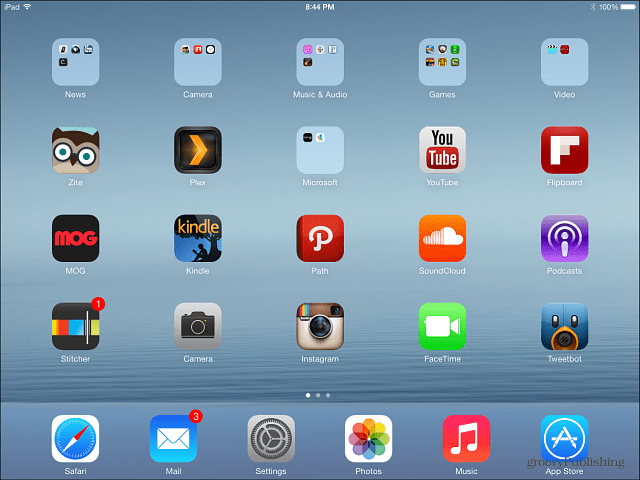
Επίσης, έχω το πρότυπο 16GB μοντέλο, και όλα πήγαν ακριβώς πάρα πολύ χώρο. Ώρα να αρχίσουμε.
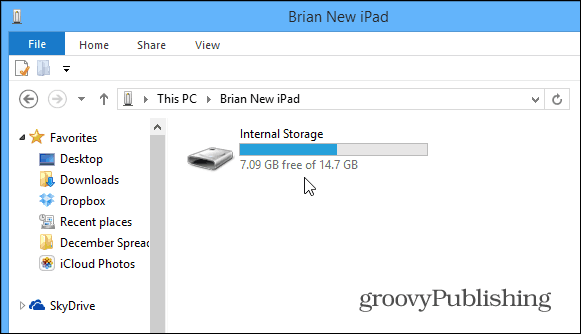
Ορίστε τη συσκευή iOS 7 στις εργοστασιακές ρυθμίσεις
Εδώ επαναφέρω ένα iPad Mini πίσω στις ρυθμίσεις παραγόντων, αλλά η διαδικασία είναι σχεδόν πανομοιότυπη με άλλα iDevices που εκτελούν το iOS 7.
Πρώτα πηγαίνετε στο Ρυθμίσεις> Γενικά> Επαναφορά.
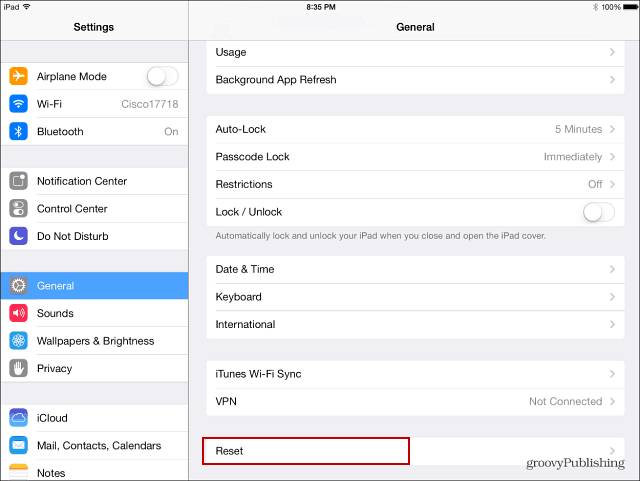
Στη συνέχεια, στην επόμενη οθόνη, θα έχετε μερικές επιλογές για να επαναφέρετε διάφορες πτυχές της συσκευής. Επειδή θέλω να ξεκινήσω από την αρχή, επιλέξτε Διαγραφή Όλου Περιεχομένου και Ρυθμίσεων.
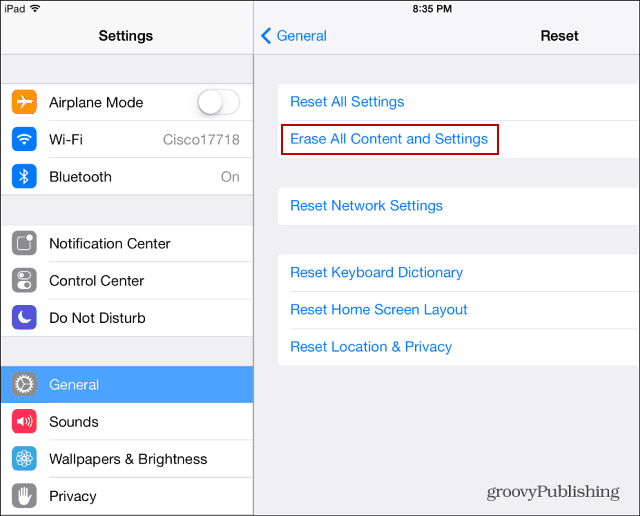
Στη συνέχεια θα σας ζητηθεί τον κωδικό πρόσβασής σας, και μια επαλήθευση που θέλετε να διαγράψετε τη συσκευή.
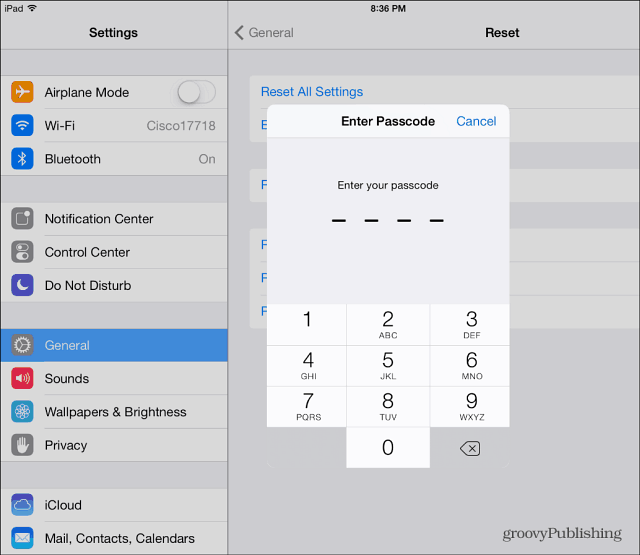
Στην πραγματικότητα, θα σας ζητηθεί τον κωδικό πρόσβασής σας εις διπλούν. Στη συνέχεια, θα πρέπει να πληκτρολογήσετε τον κωδικό πρόσβασης της Apple ID. Προφανώς, η Apple θέλει να είστε βέβαιοι ότι είστε σοβαροί για τη λήψη αυτής της ενέργειας. Προσθέτει επίσης ένα επίπεδο ασφάλειας. Σε περίπτωση που κάποιος πιάσει τη συσκευή σας και σκέφτεται ότι θα ήταν καλή ιδέα να διαγράψετε τα πάντα. Εάν έχουν τον κωδικό πρόσβασής σας, ίσως δεν έχουν τον κωδικό σας Apple ID.
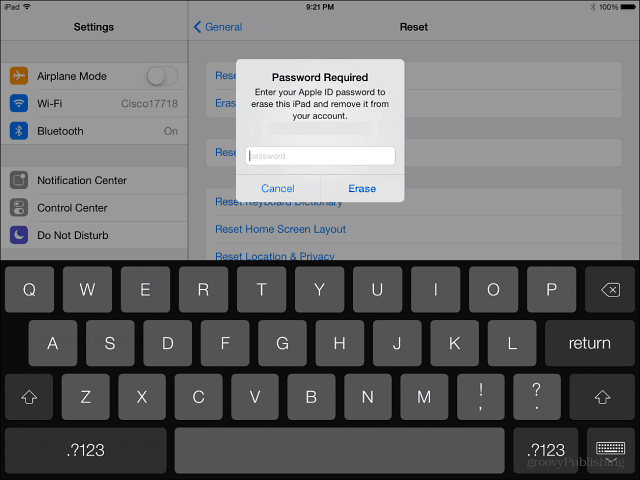
Η συσκευή σας θα επανεκκινήσει και, όταν επανέλθει, θα πρέπει να περάσετε από την αρχική ρύθμιση ξανά - γλώσσα, υπηρεσίες τοποθεσίας, σύνδεση με WiFi... κλπ. Όταν φτάσετε στην αρχική οθόνη ρύθμισης, βεβαιωθείτε ότι έχετε επιλέξει να την ορίσετε ως νέο iPad ή iPhone.